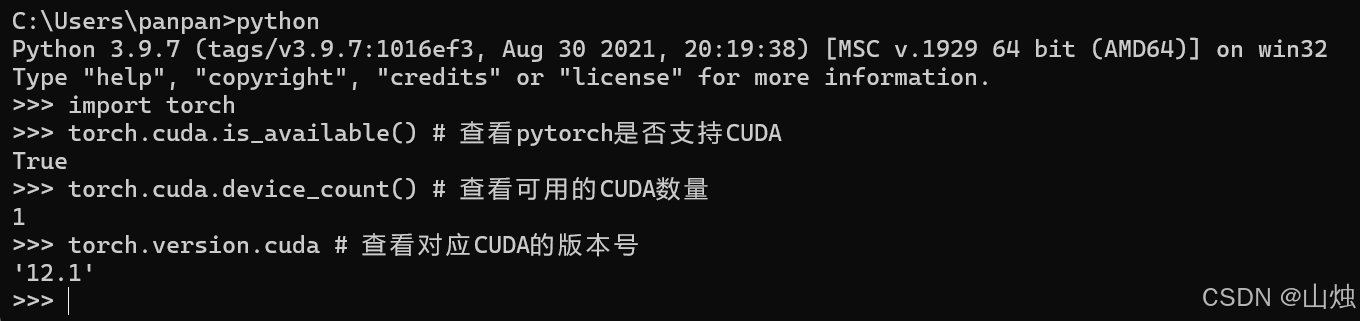一、安装准备
对计算机而言,中央处理器 CPU 是主板上的芯片,图形处理器 GPU 是显卡上的芯片。每台计算机必有主板,但少数计算机可能没有显卡。显卡可以用来加速深度学习的运算速度(GPU 比 CPU 快 10-100 倍)。
目前显卡有三家厂商:Intel、Nvidia、AMD。深度学习所需要的显卡是 NVIDIA,没有此显卡的电脑无法进行 GPU 加速。查看自己的计算机的显卡的方法是:任****务管理器------性能------左侧栏划到最下面。
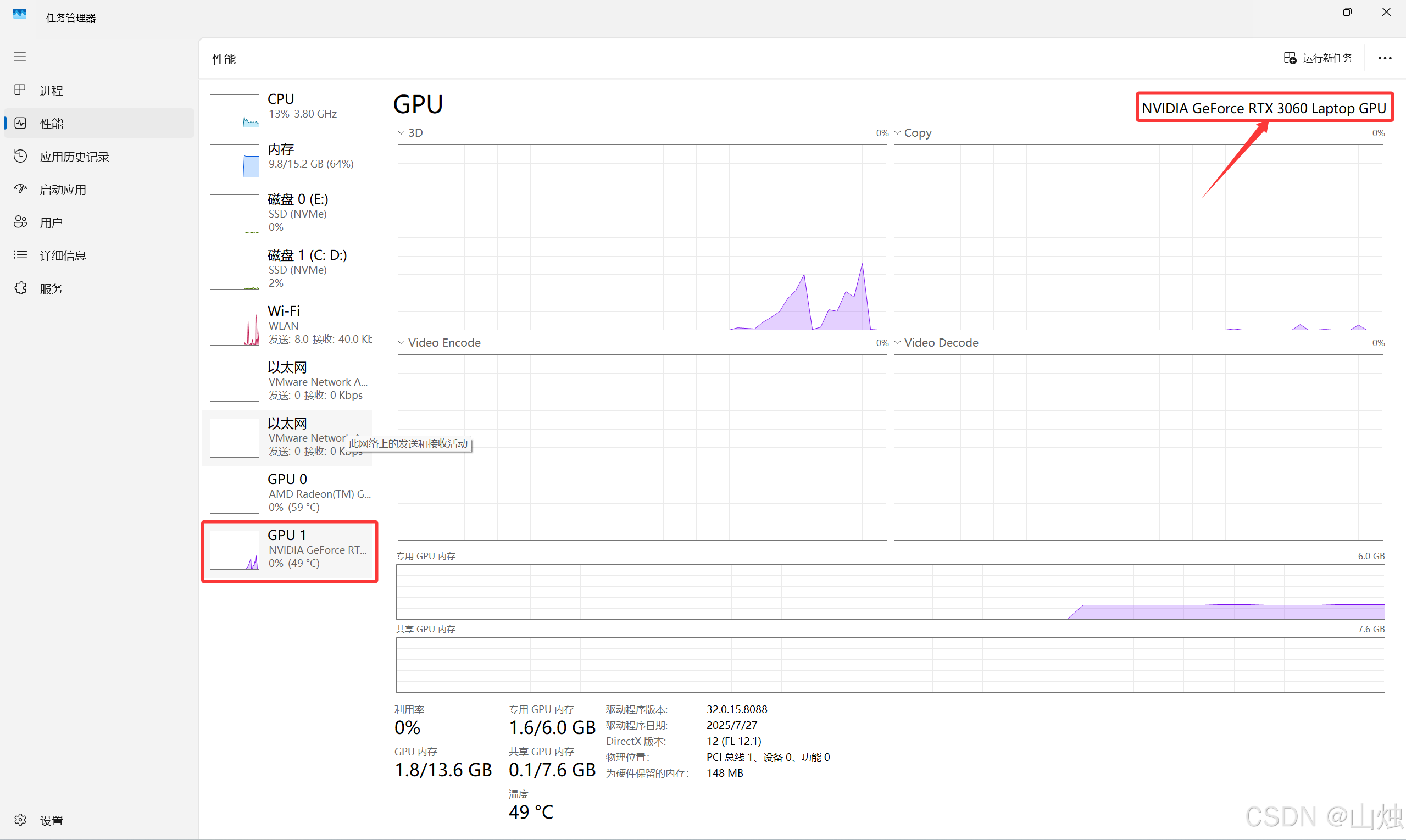
NVIDIA 显卡中的运算平台是 CUDA,不过,即使您的计算机有 NVIDIA 显卡,但您的显卡中也不一定含有 CUDA,没有的话就要下载 CUDA。而 PyTorch 的下载组件里也会包含一个内置的 cuda。
为了区分,显卡内的 CUDA 用大写,PyTorch 内置的 cuda 用小写。
一般来讲,要满足:CUDA 版本≥cuda 版本。
查看 CUDA 版本的方法是:Win+R 后输入 cmd,进入命令提示符,我们需要输入 nvcc -V,如图。

如果显示"nvcc -V不是内部或外部命令",则说明需要安装CUDA。
后面我们将安装 torch 2.4.0 版本,其可选的内置 cuda 版本是 12.1。因此,如果您显卡里的 CUDA 低于了 12.1,需要进行升级。
二、安装CUDA
2.1 查看本机支持的 CUDA 版本及相关信息
Win+R 后输入 cmd,进入命令提示符,输入:
bash
nvidia-smi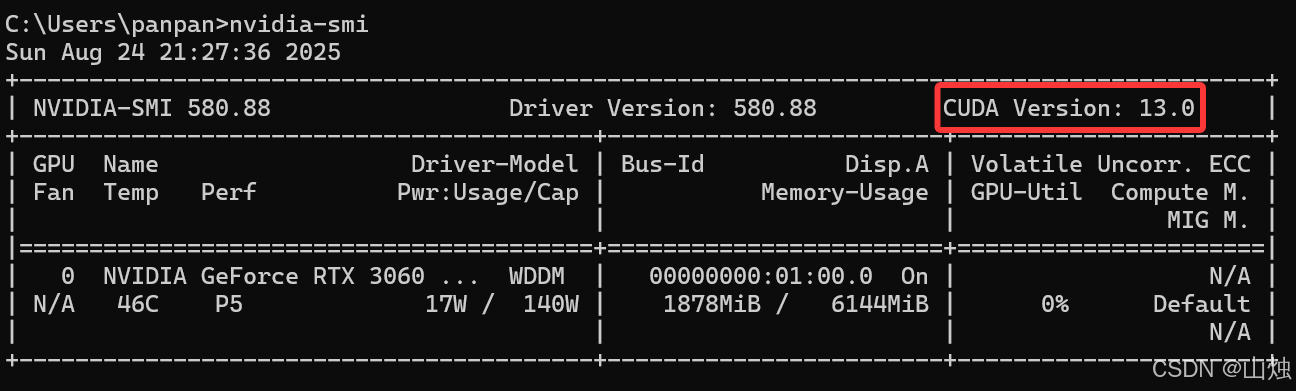
这是本机支持的最高版本的CUDA(有图不代表电脑有CUDA,查看有无CUDA命令:nvcc -V ),它是可以向下兼容的。电脑支持的最高版本的CUDA是由显卡驱动决定的,如果您想下载高版本的CUDA要更新显卡驱动,显卡驱动如何更新与本文无关,这里不赘述,可以自行查找相关教程。一般我们不需要安装最高版本,而是通过结合 pytoch 版本来选择。读者可以结合本教程自行选择所需版本,不必与我完全一样。
2.2 卸载CUDA(可选)
如果您已有CUDA却想更新,可以在控制面板 或设置-应用中卸载含 CUDA 字样的程序。
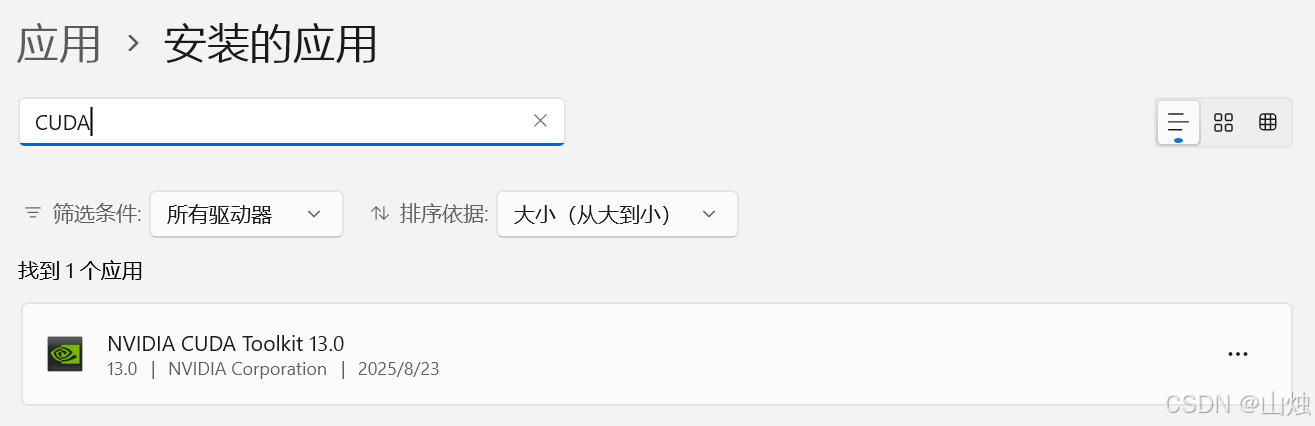
这里你们有什么卸载什么即可。
- 进入到环境变量的 path 变量中,删除旧版本的环境变量
- 同样是带 CUDA 字样
我这里检查了一下并没有,应该是卸载程序的时候系统自动帮我们删掉了,如果有请手动删除。
- 进入 CUDA 目录,删除残留旧版本文件
- C:\Program Files\NVIDIA GPU Computing Toolkit\CUDA
2.3 下载cuda安装包
CUDA 的下载链接:https://developer.nvidia.com/cuda-toolkit-archive,我这里下载的是最新的 CUDA 13.0.0 版本,也是我电脑显卡驱动所支持的最高版本。
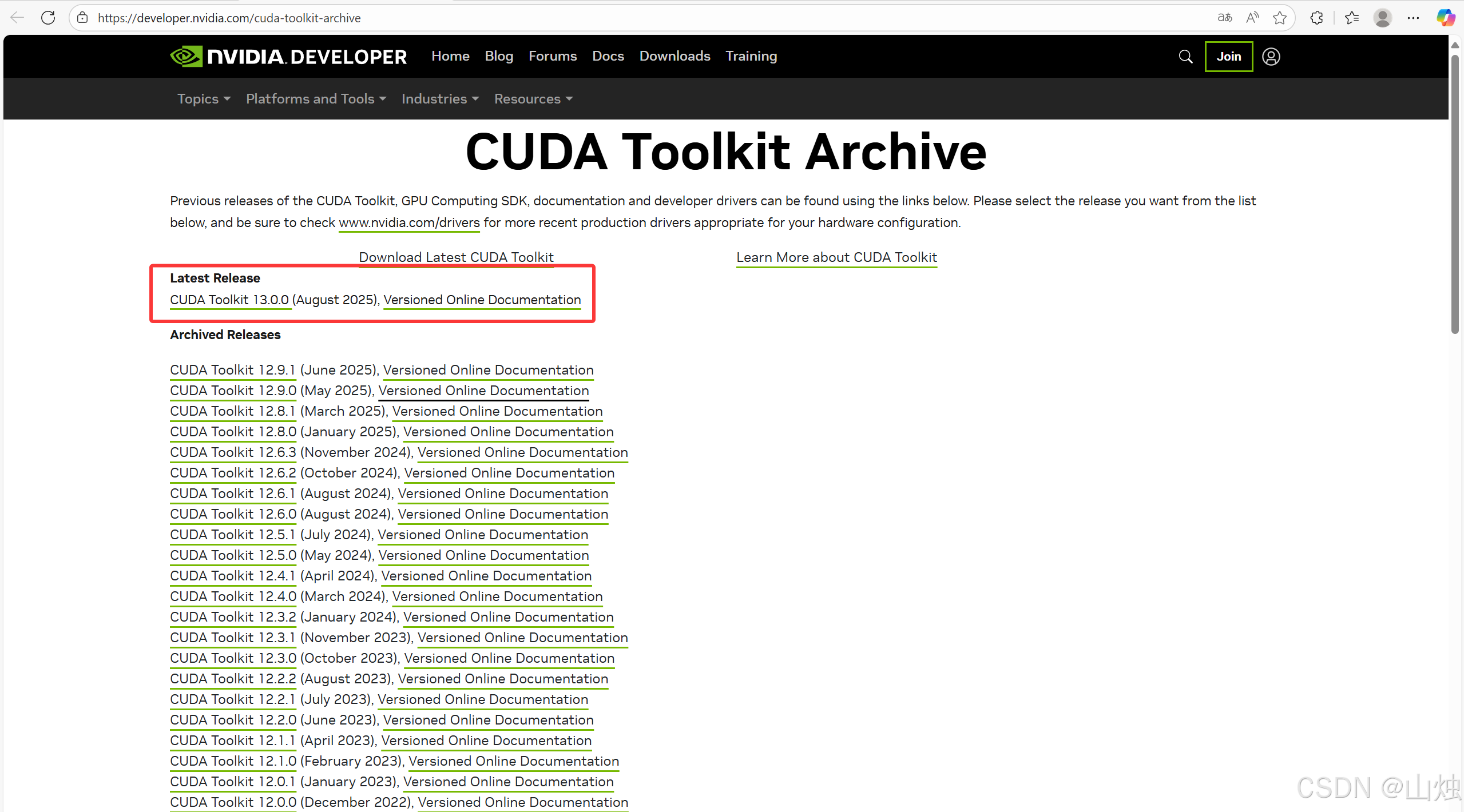
点击进入,选择平台、系统版本等。
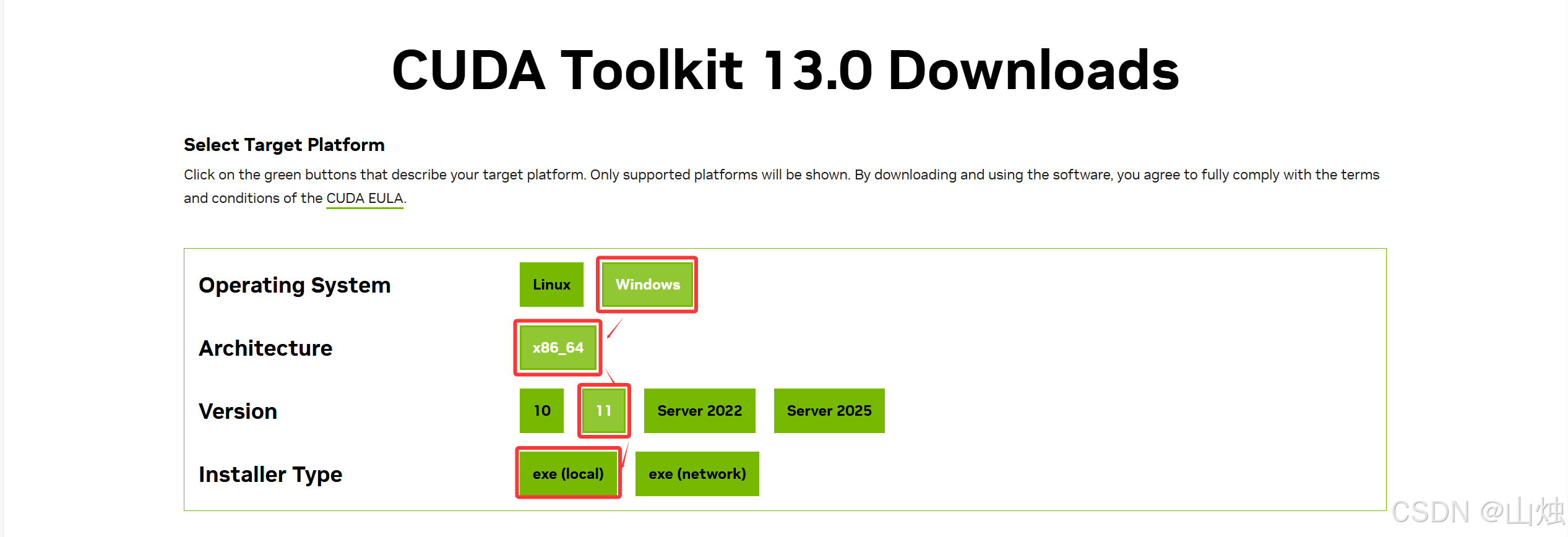
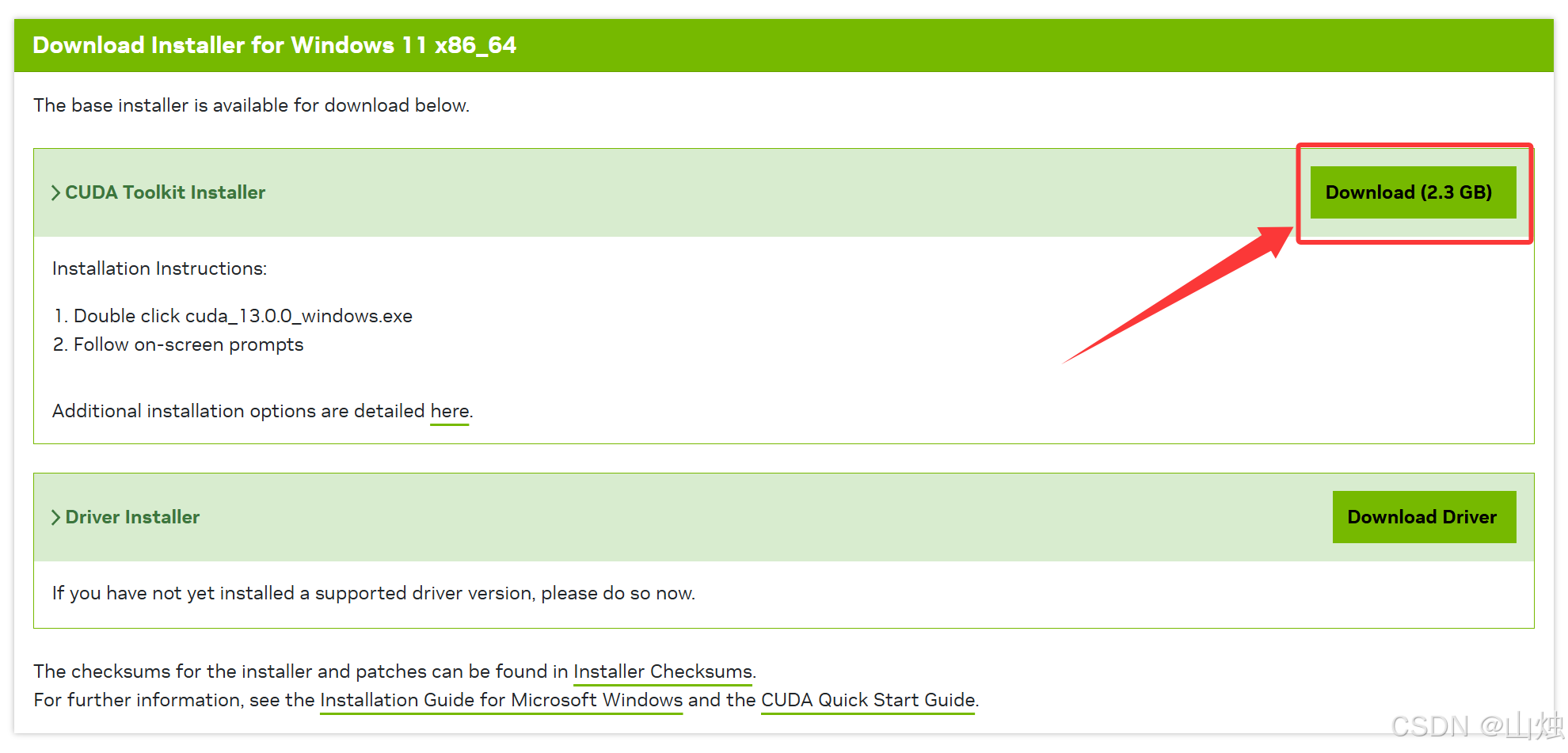
2.4 安装
下载好之后,点击exe文件,同意并继续
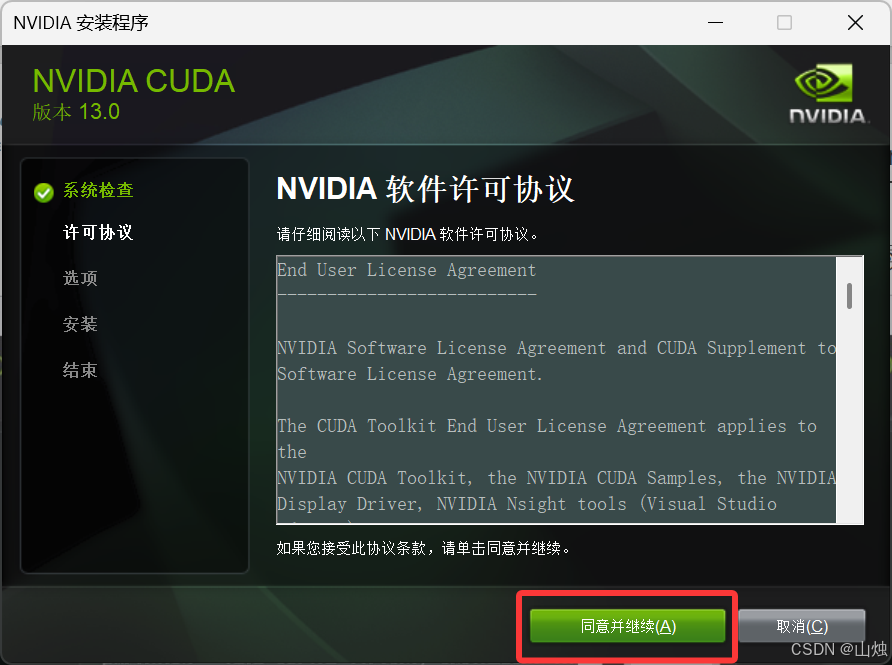
同意并继续后,点击"自定义"。
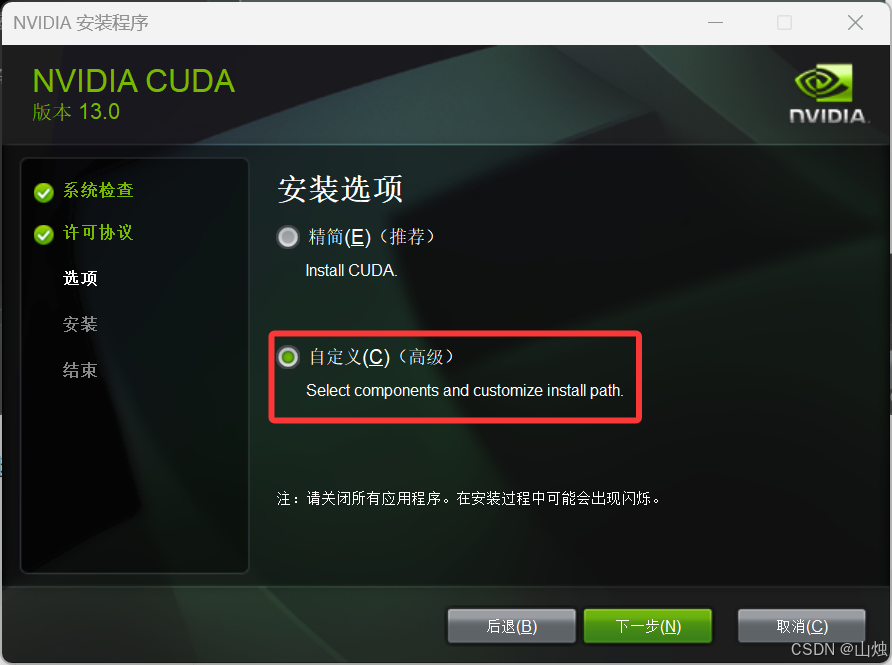
接下来,有的人可能有其他大选项,仅选择CUDA,并取消 CUDA 中关于 VS 的选项。
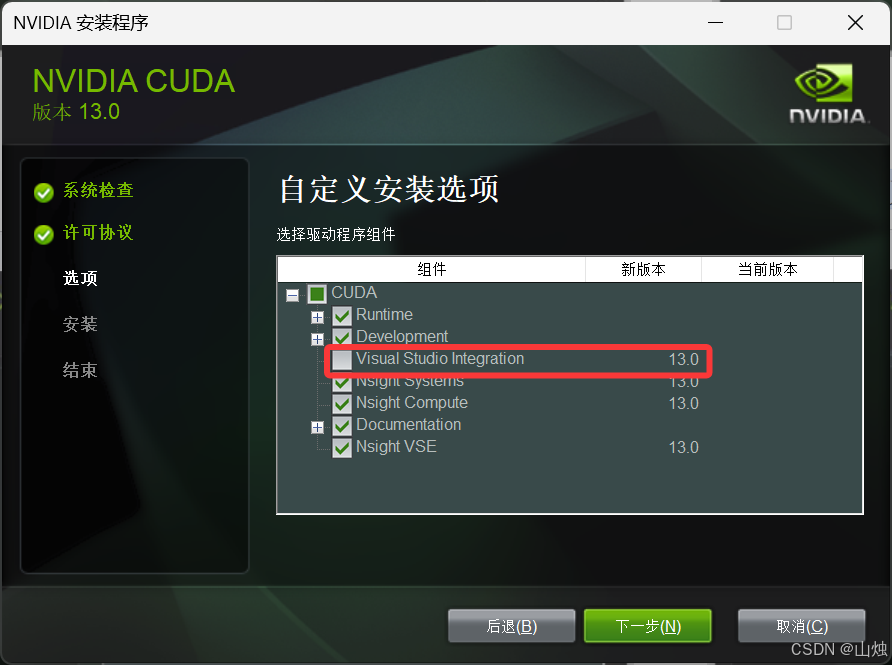
完成后,按照默认的C盘路径进行安装即可(推荐)。
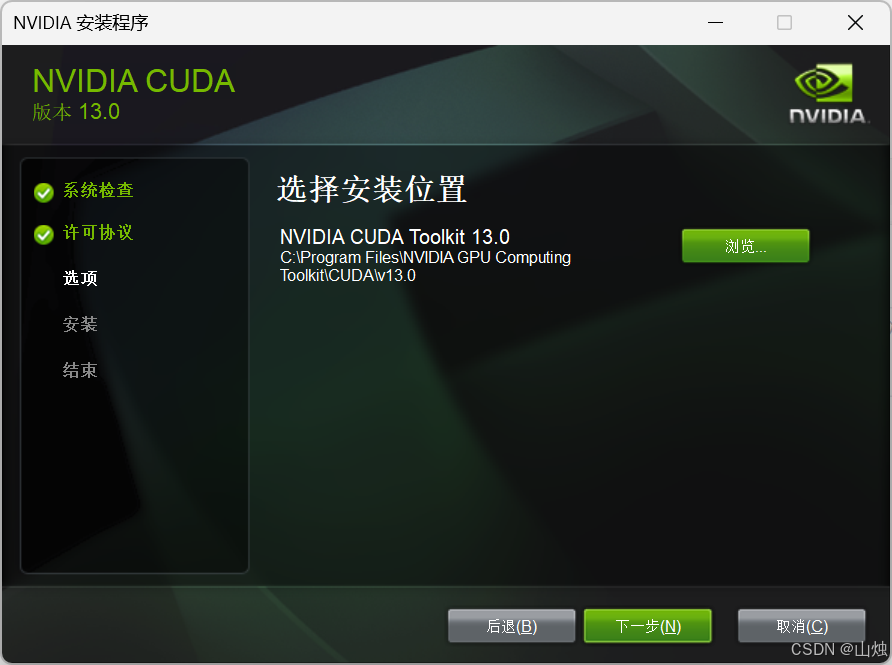
我已经有CUDA了,便不再安装。
2.5 配置环境变量
如果你是按照默认路径 的话,其路径应该是:
bash
C:\Program Files\NVIDIA GPU Computing Toolkit\CUDA
C:\Program Files\NVIDIA GPU Computing Toolkit\CUDA\v13.0\lib\x64
C:\Program Files\NVIDIA GPU Computing Toolkit\CUDA\v13.0\bin如果缺少则添加。
最后,回头检查一下 CUDA 版本,Win+R 后输入 cmd,进入命令提示符,输入 nvcc -V。
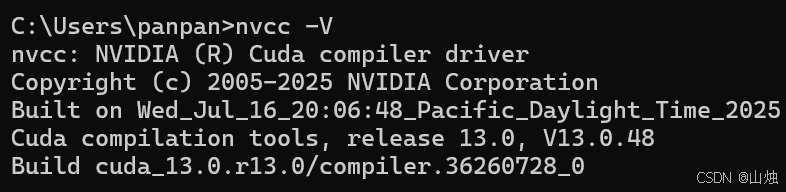
三、安装PyTorch
3.1 版本选择
PyTorch 一分为三:torch、torchvision 与 torchaudio。这三个库中,torch 有 2G 左右,而torchvision 和 torchaudio 只有 2M 左右,因此一般在代码里只会 import torch。当 torch 的版本给定后,另外两个附件的版本也唯一确定了。
我的环境是python 3.9,下载的PyTorch版本为:

进入 PyTorch 官网:https://pytorch.org/get-started/previous-versions/,在其中 Ctrl + F 搜索【 pip install torch==2.4.0 torchvision==0.19.0 torchaudio==2.4.0】,选择cuda 12.1 版本的,如图,请注意,这里使用 pip 安装,而不是 conda 安装(如果用 conda 安装,最后检验 cuda 时是不可用的)。

如果自己有所需版本,一定要cuda<CUDA。
3.2 下载安装
方法一:直接安装(不建议,网差的话会死机)
复制网页里的那段代码,在库支持的环境中运行安装。
bash
pip install torch==2.4.0 torchvision==0.19.0 torchaudio==2.4.0 --index-url https://download.pytorch.org/whl/cu121方法二:先下轮子再安装(推荐)
首先,我们进入方法一提及的网站 https://download.pytorch.org/whl/,如图所示,进入torch、torchvision、torchaudio 三大组件各自的网站。
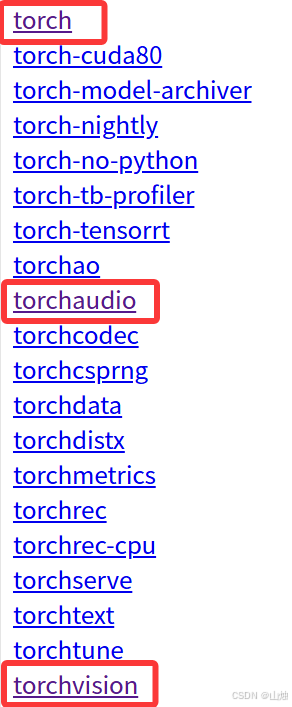
我们在这三个组件各自的网站里 Ctrl + F 搜索,如图所示。回忆方法一的安装命令,第一库是
bash
torch-2.4.0+cu121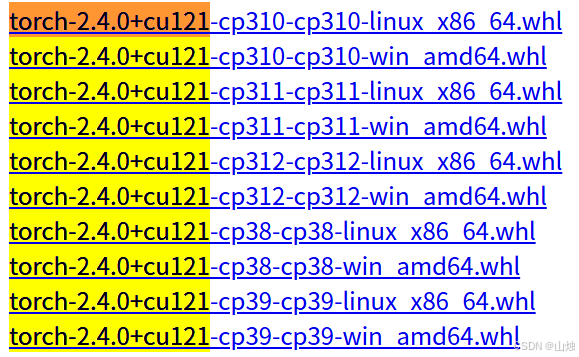
第二个库是
bash
torchvision-0.19.0+cu121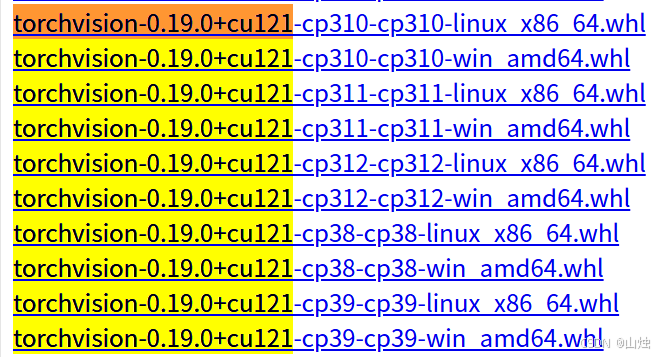
第三个库是
bash
torchaudio-2.4.0+cu121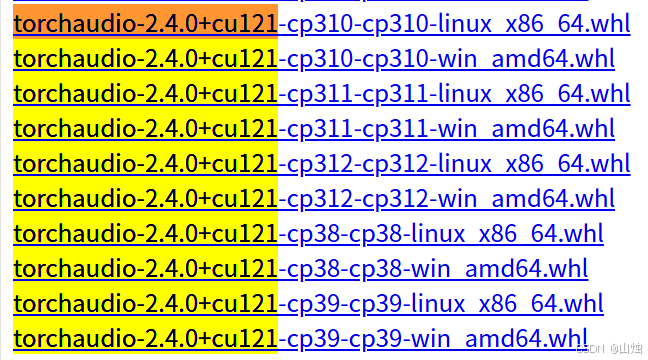
后面的cpXX代表python版本,大家选择对应版本对应系统下载。
下载好后,将三个 whl 文件放在新建的 D:\whl 文件夹中。
安装命令为 pip install 路径\轮子名.whl,即
bash
pip install D:\whl\torch-2.4.0+cu121-cp39-cp39-win_amd64.whl
pip install D:\whl\torchvision-0.19.0+cu121-cp39-cp39-win_amd64.whl
pip install D:\whl\torchaudio-2.4.0+cu121-cp39-cp39-win_amd64.whl将上述代码放在 python 3.9 环境下执行。安装完毕后,即可删除 D:\whl 文件夹(但建议留着,之后可能还要安装)。
四、检验
4.1 方法一:查看当前环境的所有库
cmd 进入命令提示符,在下载的python环境中输入 pip list

4.2 方法二:进入 Python 解释器检验
python
import torch
torch.cuda.is_available() # 查看pytorch是否支持CUDA
torch.cuda.device_count() # 查看可用的CUDA数量
torch.version.cuda # 查看对应CUDA的版本号